iPhone X小白点怎么开启 iPhone X小白点开启教程
作者: 丁佰允 2019-07-04 13:34 [查查吧]:www.chachaba.com
iPhone X小白点怎么开启?小白点对于iPhone X这种全面屏手机显得更为重要,这里给大家带来iPhone X小白点开启教程,一起来看看。
iPhoneX小白点怎么开启?
1、首先进入到iPhoneX系统主界面,然后依次进入『设置』---『通用』页面。

2、然后在通用页面的下方找到『辅助功能』,随后在在辅助功能界面下方找到『Assistive Touch』选项如图所示。
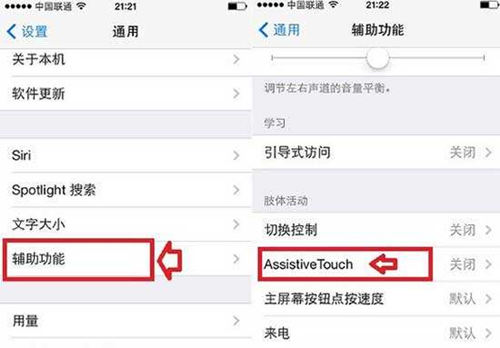
3、最后开启右侧的滑动按钮即可开启,此时屏幕上即会出现虚拟HOME键,而我们就可以任意拖动小白点在界面中显示位置,点击小白点会弹出主屏幕、控制中心、设备、个人收藏夹等设置操作,如下图所示。

对于iPhoneX小白点怎么开启,怎么打开相信果粉朋友看完之后不难入手,这款虚拟Home键功能非常齐全的,尤其是很方便截屏。
以上就是我带来的iPhone X小白点开启教程,希望对你有帮助。
相关阅读
- 曝小米MIX4将首发MIUI 13 支持跨屏协同操作2021-07-19 16:37:30
- 小米cc11Pro和红米K40哪个值得买 哪个配置好2021-07-14 08:40:26
- 小米12什么时候发布 小米12配置如何2021-07-14 08:39:13
- 小米CC11配置好不好 小米CC11什么时候发布2021-07-13 17:41:02
- iPhone 13真机照亮相 相机更大性能升级2021-07-13 17:40:48




























图说新闻
深圳多个旅游景点发
深圳有哪些好玩又不
深圳周边哪些地方可
深圳哪里可以玩漂流
深圳龙华区2021年暑期
2021第二届龙岗喜剧节